win8怎么将开始菜单转换成win7的开始模式
发布时间:2018-07-27 14:53:24 浏览数: 小编:yue
虽然很多朋友都升级到Win8,但还是有部份用户钟情于Win7开始菜单,希望将Win7开始菜单能在WIN8系统中体现。下面小编就来分享一下具体的实现方法
1.进入Win8/Win8.1开始界面,在打开的“开始”菜单界面中,点击左下角的“更多程序”按钮进入详细程序列表界面。
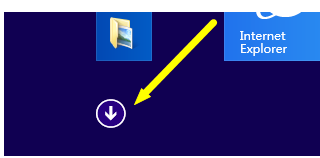
2.找到应用“Start Menu”图标,右击从弹出的菜单中选择“固定到任务栏”项。
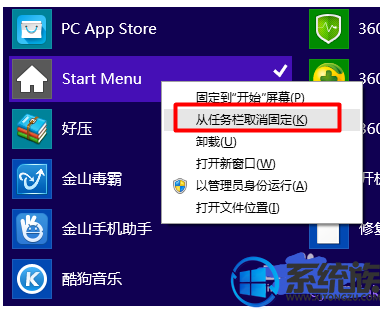
3.当然,我们也可以通过在搜索框中输入“Start Menu”来搜索对应应用,并且通过右键选择“固定到任务栏”项
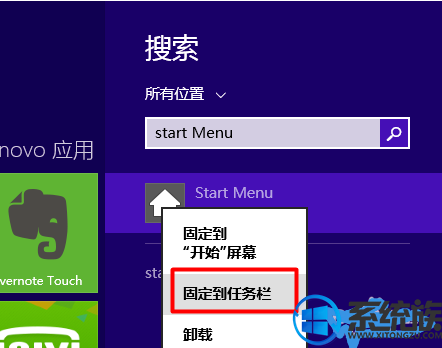
4.此时将弹出“开始菜单无法访问”窗口,在此窗口中直接点击“固定”按钮即可将“Start Menu”图标固定到任务栏。
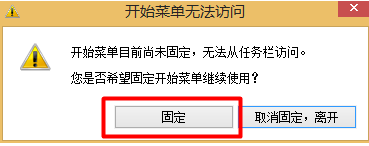
5.点击任务栏处的“Start Menu”图标,就可以看到Win7形式的开始菜单啦
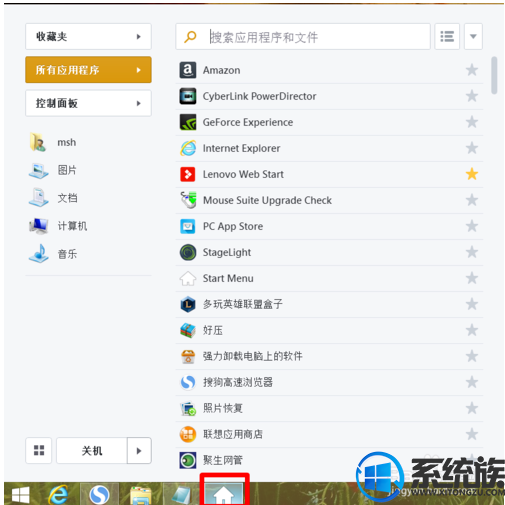
经过以上的操作,就可以实现win8系统里打开win7的菜单了,希望今天的分享对你有所帮助。
1.进入Win8/Win8.1开始界面,在打开的“开始”菜单界面中,点击左下角的“更多程序”按钮进入详细程序列表界面。
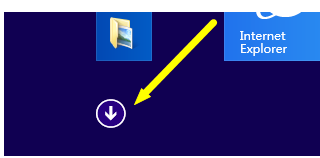
2.找到应用“Start Menu”图标,右击从弹出的菜单中选择“固定到任务栏”项。
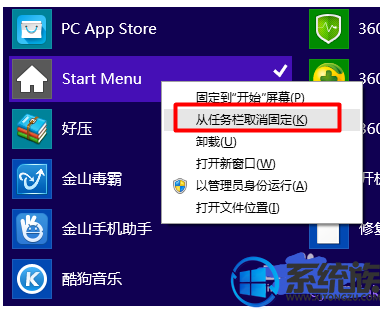
3.当然,我们也可以通过在搜索框中输入“Start Menu”来搜索对应应用,并且通过右键选择“固定到任务栏”项
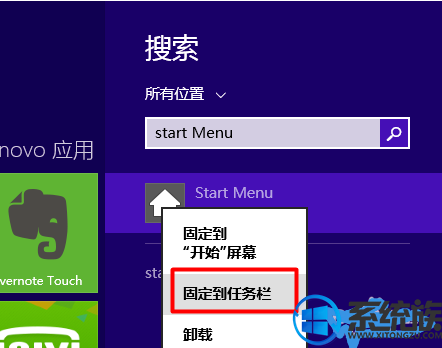
4.此时将弹出“开始菜单无法访问”窗口,在此窗口中直接点击“固定”按钮即可将“Start Menu”图标固定到任务栏。
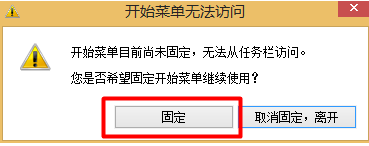
5.点击任务栏处的“Start Menu”图标,就可以看到Win7形式的开始菜单啦
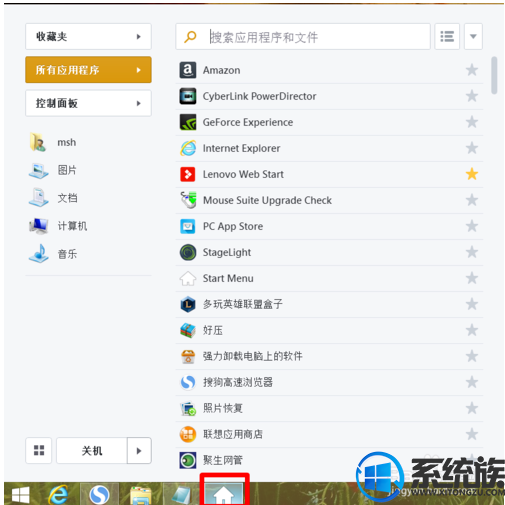
经过以上的操作,就可以实现win8系统里打开win7的菜单了,希望今天的分享对你有所帮助。
上一篇: win8添加常用开机启动项的操作方法



















